1、我们嚼但匙噻首先启动Photoshop并新建一个空白文档,然后使用钢笔等路径工具绘制一个形状,我绘制了一个中国结形状

2、然后执行【编辑-定义自定形状】命令将其自定义为形状
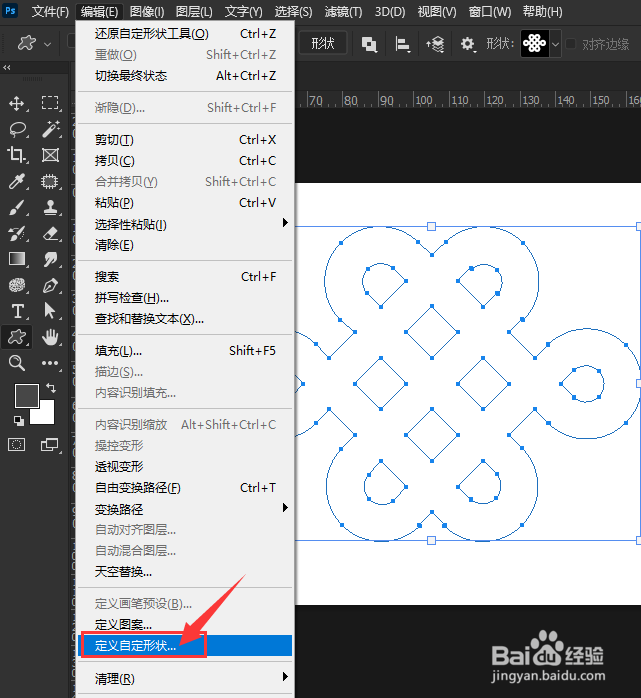
3、在弹出的对话框中命名自定义的形状

4、我们选择工具箱的自定义形状工具,然后在选项栏上找到自定义的形状,并在该形状上右击鼠标,可以看到弹出的快捷菜单中删除形状等命令是灰色的,无效状态
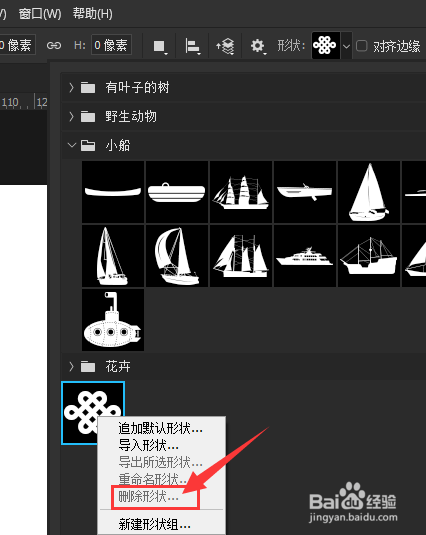
5、其实这个问题很好解决,只要执行【窗口-形状】命令,打开形状面板
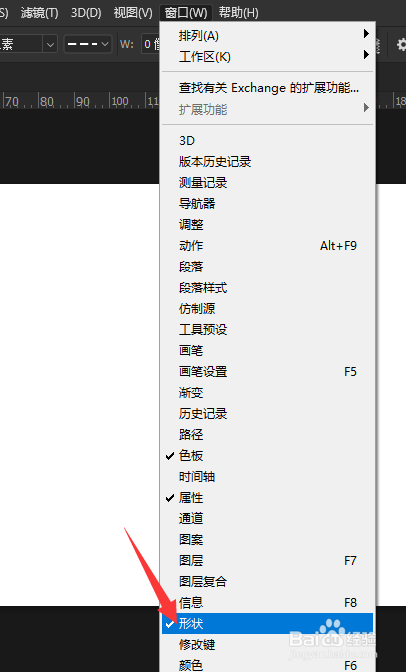
6、然后在形状面板中选择要删除的形状
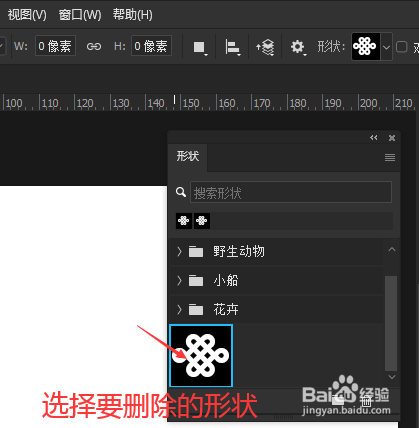
7、这时你会发现在形状上右击鼠标,删除形状等命令就有效了

8、实际上,更省事的方法是,直接在形状面板上右击鼠标删除形状
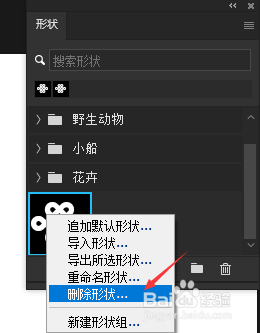
9、或者将要删除的形状拖到删除按钮上即可删除
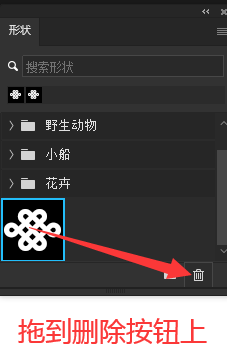
10、你学会了吗?祝你学有所得!
